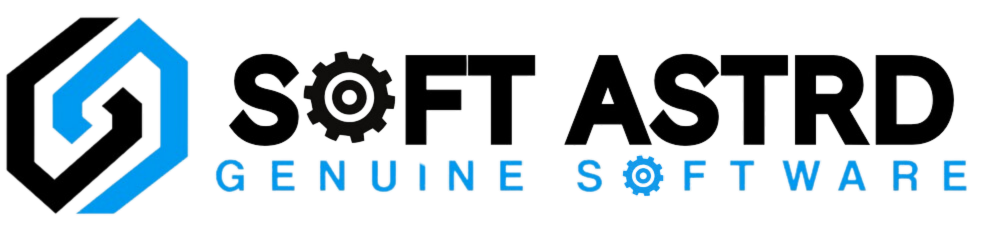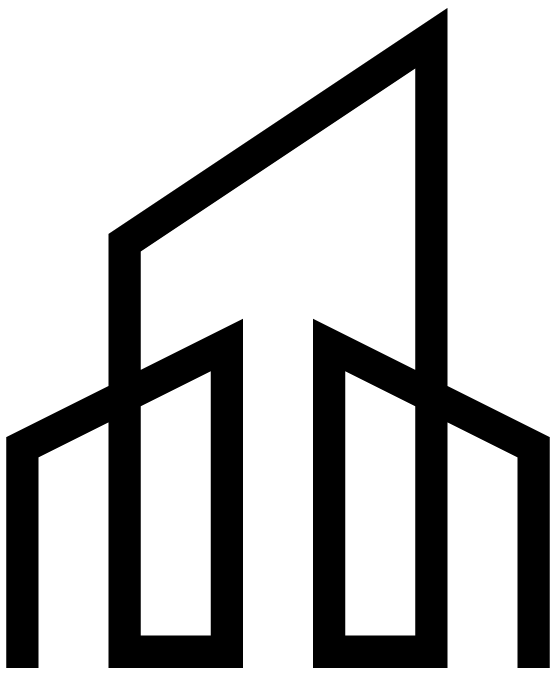Kaip nukopijuoti projektą iš asmeninės "Canva" paskyros į "Canva Pro" klasės paskyrą
1 žingsnis: atidarykite "Canva" ir prisijunkite
- Eikite į Canva ir prisijunkite prie savo asmeninės paskyros.
- Įsitikinkite, kad esate savo asmeninėje paskyroje, pažymėdami paskyros pavadinimą viršutiniame kairiajame kampe.
2 veiksmas: pasirinkite kopijuojamą projektą
- Pereikite prie projekto, kurį norite kopijuoti.
- Atidarykite projektą spustelėję ant jo.
3 veiksmas: bendrinkite projektą
- Spustelėkite mygtuką Dalintis projekto puslapio viršutiniame dešiniajame kampe.
- Dalijimosi parinktyse įsitikinkite, kad nustatytas nustatymas "Redaguoti gali bet kas, turintis nuorodą".
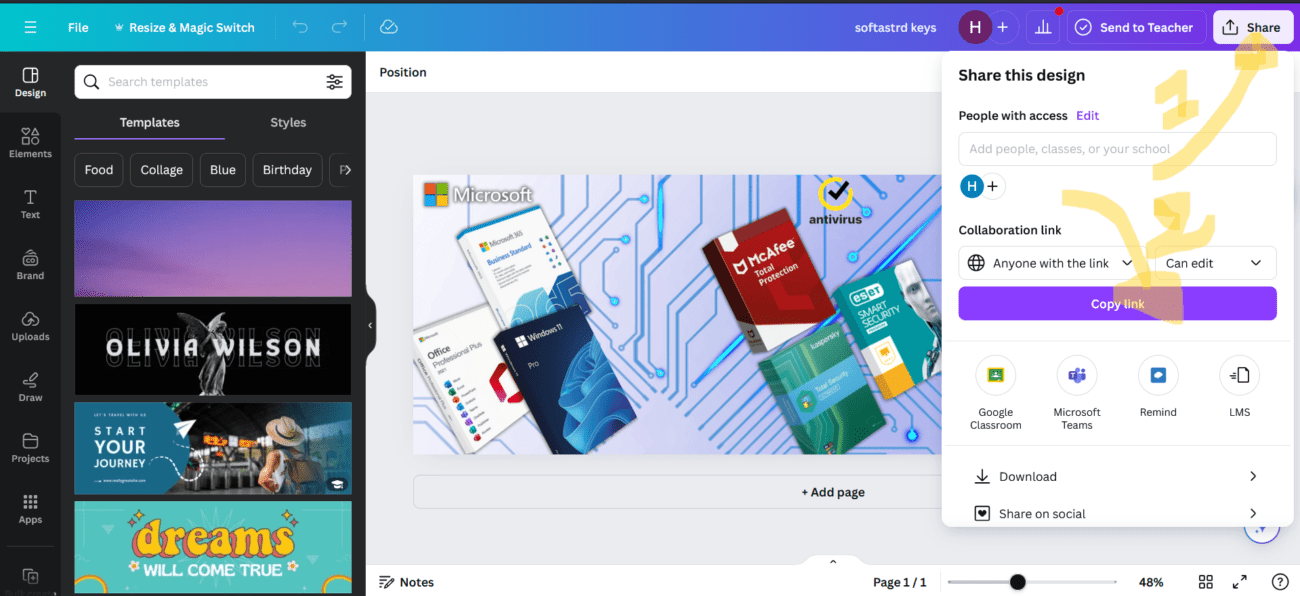
4 veiksmas: nukopijuokite nuorodą
- Spustelėkite Kopijuoti nuorodą nukopijuoti projekto nuorodą.
5 žingsnis: pereikite prie "Canva Pro" klasės paskyros
- Viršutiniame kairiajame kampe spustelėkite savo profilio piktogramą arba paskyros pavadinimą.
- Iš išplečiamojo meniu pasirinkite savo "Canva Pro" klasės paskyrą (pvz., "softastrd's Class").

6 žingsnis: atidarykite projektą "Canva Pro" klasės paskyroje
- Nukopijuotą nuorodą įklijuokite į naršyklės adreso juostą.
- Paspauskite Enter, kad atidarytumėte projektą "Canva Pro" klasės paskyroje.
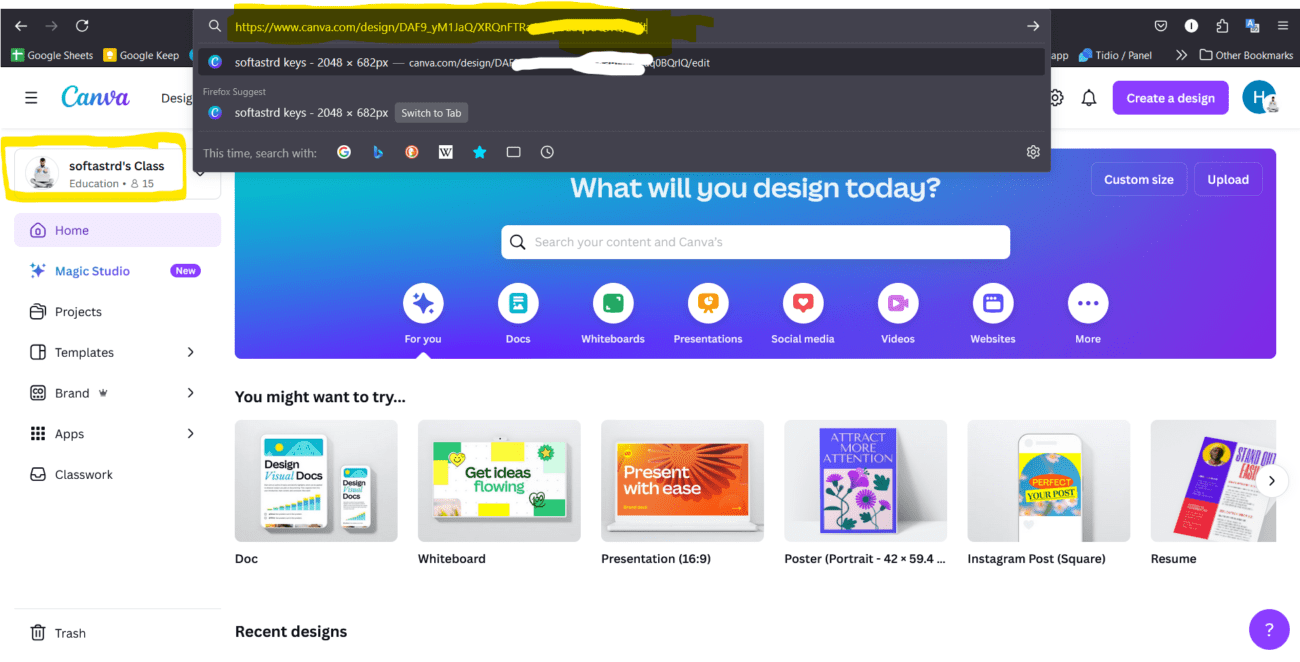
7 žingsnis: Išsaugokite projektą "Canva Pro" klasės paskyroje
- Atidarę projektą, spustelėkite Failai viršutiniame kairiajame kampe.
- Pasirinkite Sukurti kopiją išsaugoti projektą savo "Canva Pro" klasės paskyroje.
Išvada
Atlikę šiuos veiksmus galite lengvai nukopijuoti projektą iš asmeninės "Canva" paskyros į "Canva Pro" klasės paskyrą. Taip galėsite naudotis papildomomis "Pro" paskyros funkcijomis ir bendradarbiavimo įrankiais.